ワードの背景に画像を入れる方法 (透かし)
 View数167,291
View数167,291 コメント数1
コメント数1
手順・使い方の説明文
ワードの背景に画像を入れる方法です。
普通に画像を挿入して背面に配置する方法もありますが色がはっきりと出ますので文字を重ねる場合など、背景色が薄い方が良い場合などにおすすめです。
この方法は画像が背景として認知されますので編集中に謝って画像を選択してしまい、画像を移動してしまったり削除してしまったりということがありません。
倍率は元の画像を100%として、希望の大きさに変更できます。
50~500%までデフォルトで入っていますが手動で%を入力してもOKです。
ワードは2010を使用しています。
お使いのバージョンによっては多少動作が異なるかもしれません。
手順に間違いや不備がありましたらご連絡くださいませ。
 ワードの背景に画像を入れる方法 (透かし)の手順・使い方
ワードの背景に画像を入れる方法 (透かし)の手順・使い方
手順6
使用した画像では「にじみ」にチェックを入れるとほとんど映りませんでした。
にじみにチェックを入れないものがこの画像ですので、チェックなしが丁度よさそうです。
映り具合は使用する画像によって異なると思いますのでお好みでどうぞ。
にじみにチェックを入れないものがこの画像ですので、チェックなしが丁度よさそうです。
映り具合は使用する画像によって異なると思いますのでお好みでどうぞ。
 ワードの背景に画像を入れる方法 (透かし)へのコメント投稿
ワードの背景に画像を入れる方法 (透かし)へのコメント投稿
- とてもわかりやすいので、ぼくでもできると思います。今から試してみようと思います。
- 2024/12/23 17:09
- hikomaru0702 さん
この手順・使い方の投稿者:mint tea
たくさんのイラストの中から見つけていただきましてありがとうございます。
シンプルなもの、色合いのキレイなもの、かわいらしいもの、色々と好きなテイストがあります(*^_^*)
植物や音楽素材が好きで多く作っています。
シーズンイラストやフレームなど使いやすくお役に立てるものを作っていきたいです。
よろしくお願いいたします。
 この投稿者の他の手順・使い方
この投稿者の他の手順・使い方
-
ワードを使って写真と…
ワードを使って写真とフレームイラストを合…
24,599
0
-
ワードにてテキスト(…
ワードを使用してテキストを入れる方法です…
28,820
1
-
ワードを使って画像を…
ワードを使った画像透過の方法のご説明です…
64,715
0
-
ワードで画像を反転さ…
ワードを利用して画像を左右反転させる方法…
98,270
0
-
ワードで画像を整列さ…
ワードで画像を整列させる方法です。画像を…
33,076
0
-
ワードを使って写真と…
ワードを使って写真などの画像とフレームイ…
8,316
0
-
ワードで画像や図のサ…
ワードで画像や図のサイズを1度に変更する…
6,842
0
-
ワードを使った画像の…
ワードを使用した、画像と画像を合成する方…
12,519
0



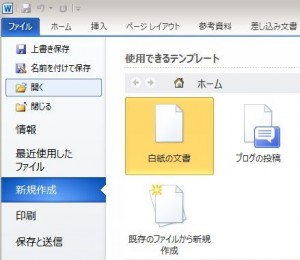
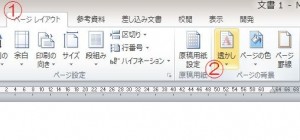
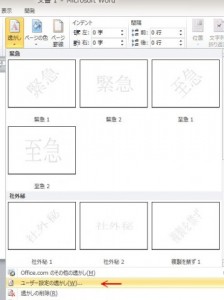
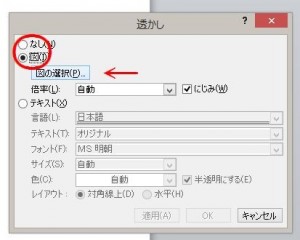



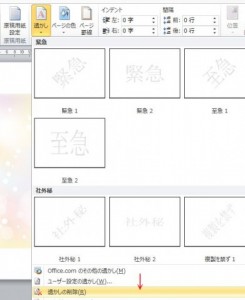
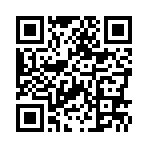
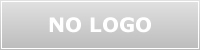



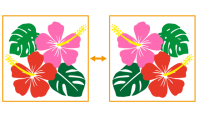
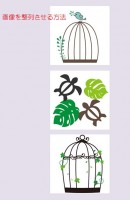




コメント投稿